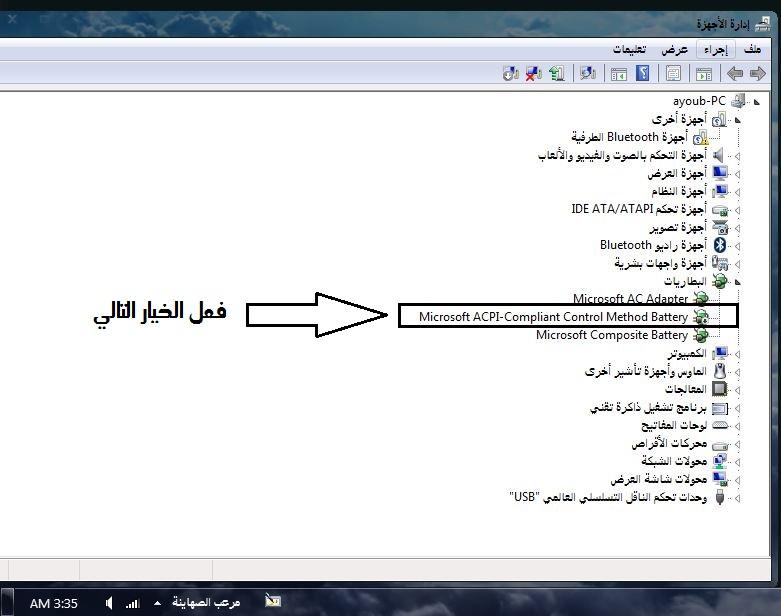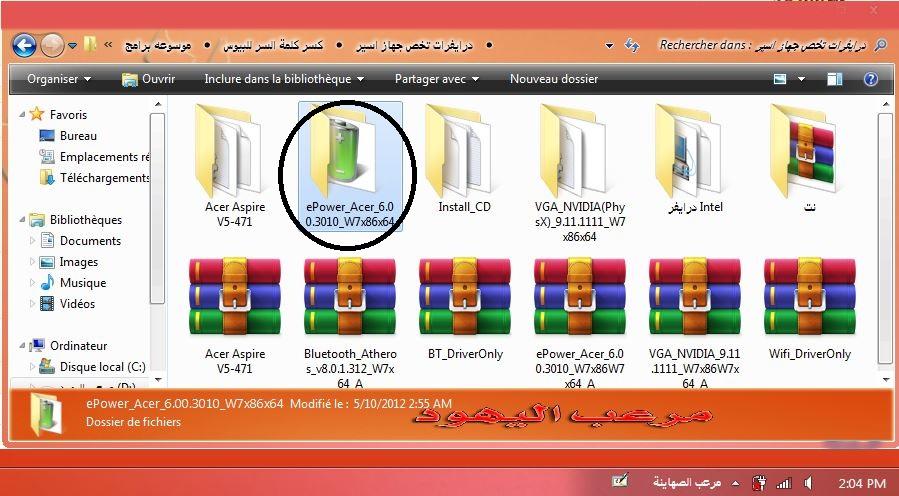.
لم استعمل لابتوب سيرفس من قبل
.. لكن بعد البحث يبدو انه مشابه فى التصرفات للابتوبات سامسونج فى الاعدادات و الابديت للدرايفرات
لكل ماركه لابتوب بيكون موجود برنامج اعدادات خاص باللابتوب .. مختلف عن اعدادات الويندوز
افتح ذلك البرنامج ثم ابحث داخل تلك الاعدادات عن اظهار و اخفاء ايقونه البطاريه .. و جرب
.. كمثال فى سامسونج تسمى Samsung Settings .. و اعداد اظهار و اخفاء البطاريه موجود بداخل تلك الاعدادات
رابط قديم يوضح كمثال صفحه البطاريه فى تطبيق Surface app (ل
ا اعلم الشكل الحالى للتطبيق )
حلول مقترحه
1- استعمل تطبيق Surface app ( تطبيق Surface ) من داخل ويندوز .. و ان لم يكن موجود حمله من المتجر
.. ثم ادخل رقم موديلك بالظبط و اتبع الخطوات فى الرابط .. ستظهر لك الدرايفرات و الفيرموير firmware الخاص بجهازك
.. و ستجد التحديثات لدرايفراتك و الفيرموير لو كان هناك تحديث .. و ايضا قد تجد تحديثات اويندوز الحرجه اللازمه لجهازك
.. قم بالتحديث و جرب
راجع الروابط
ايضا شاهد الفيديوهات فى الروابط
رابط قديم يوضح تطبيق Surface app (
لا اعلم الشكل الحالى للتطبيق )
2- ان لم تحل المشكله
.. استعمل التحديثات الاختياريه Optional Update فى ويندوز ابديت
.. اتبع الخطوات فى الروابط .. ثبت الدرايفرات الخاصه بجهازك ان وجدت و اى برنامج يتعلق بالطاقه .. ان لم تحل المشكله ثبت كافه التحديثات الاختياريه الموجوده داخل هذا القسم
Optional Update
.. فى العاده ..
التحديثات الاختياريه Optional Update لا تستخدم الا فى حال وجود مشكله و فى اضيق نطاق لان تلك التحديثات بتكون لجهازك و لك لم تعتمد رسميا بعد من شركه جهازك
.. أعد تشغيل Surface بعد تثبيت التحديثات.
تحديث برامج التشغيل والبرامج الثابتة
Optional Update and select all recent updates. Restart the Surface after installing updates.
Update drivers and firmware
روابط
ايضا شاهد الفيديوهات فى الروابط
بالنسبه للحلول السابقه
فى حل ال Device Manager يجب التفعيل و الايقاف عده مرات و التجربه ( ليس مره واحده )
اولا تفعيل و ايقاف كل جهاز من الجهازين بصوره منفصله فى هذا القسم على الاقل مرتين .. و التجربه
ثم تشغيل و ايقاف الجهازين معا على الاقل مرتين .. و التجربه
.